Управление паролями
Добавить пароль
Чтобы создать новый пароль, откройте сейф или папку, в которую вы хотите его добавить, и нажмите на синий плюс в центре панели действий:
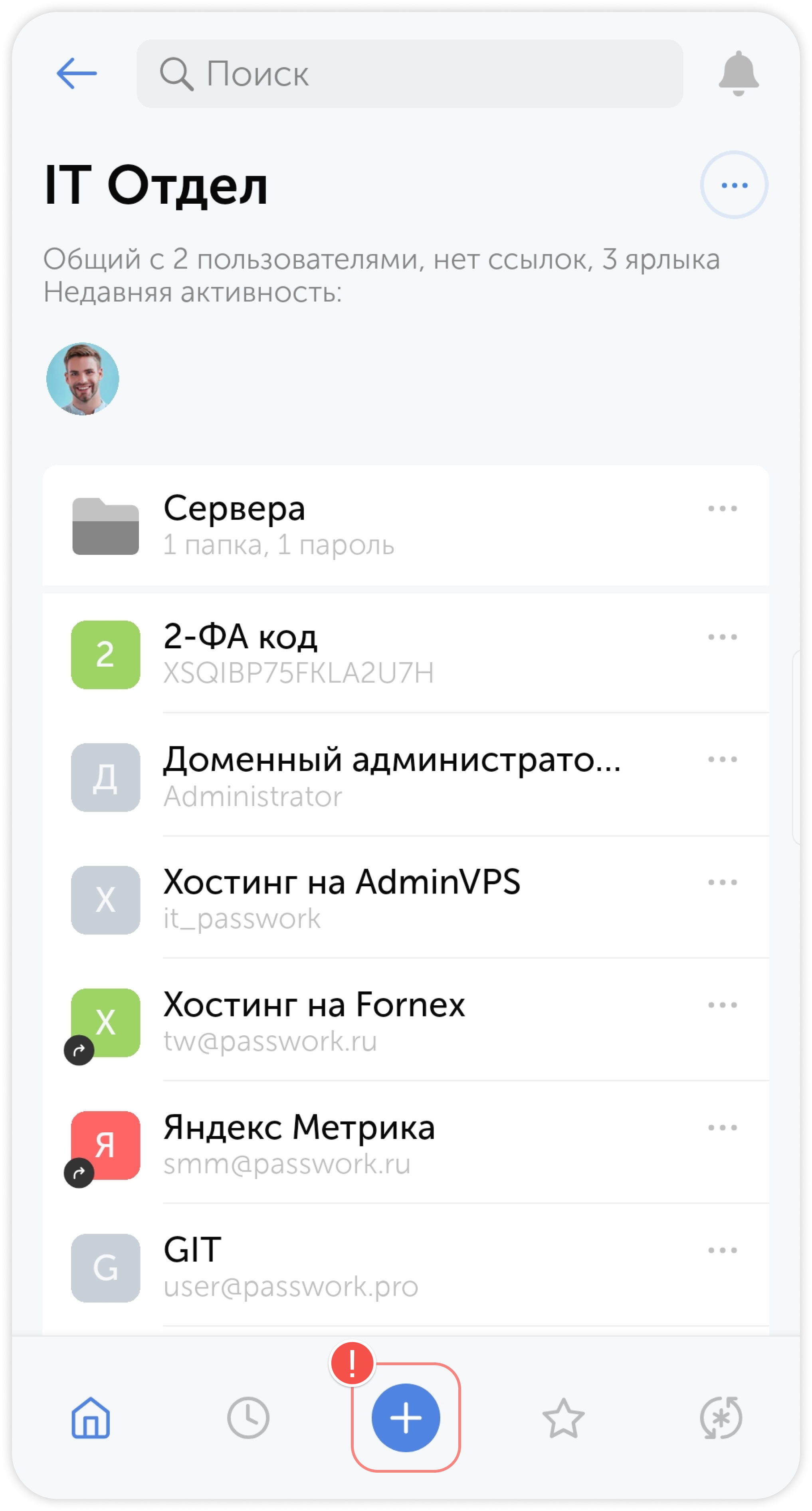
Пароль также можно добавить через меню действий с сейфом или папкой:
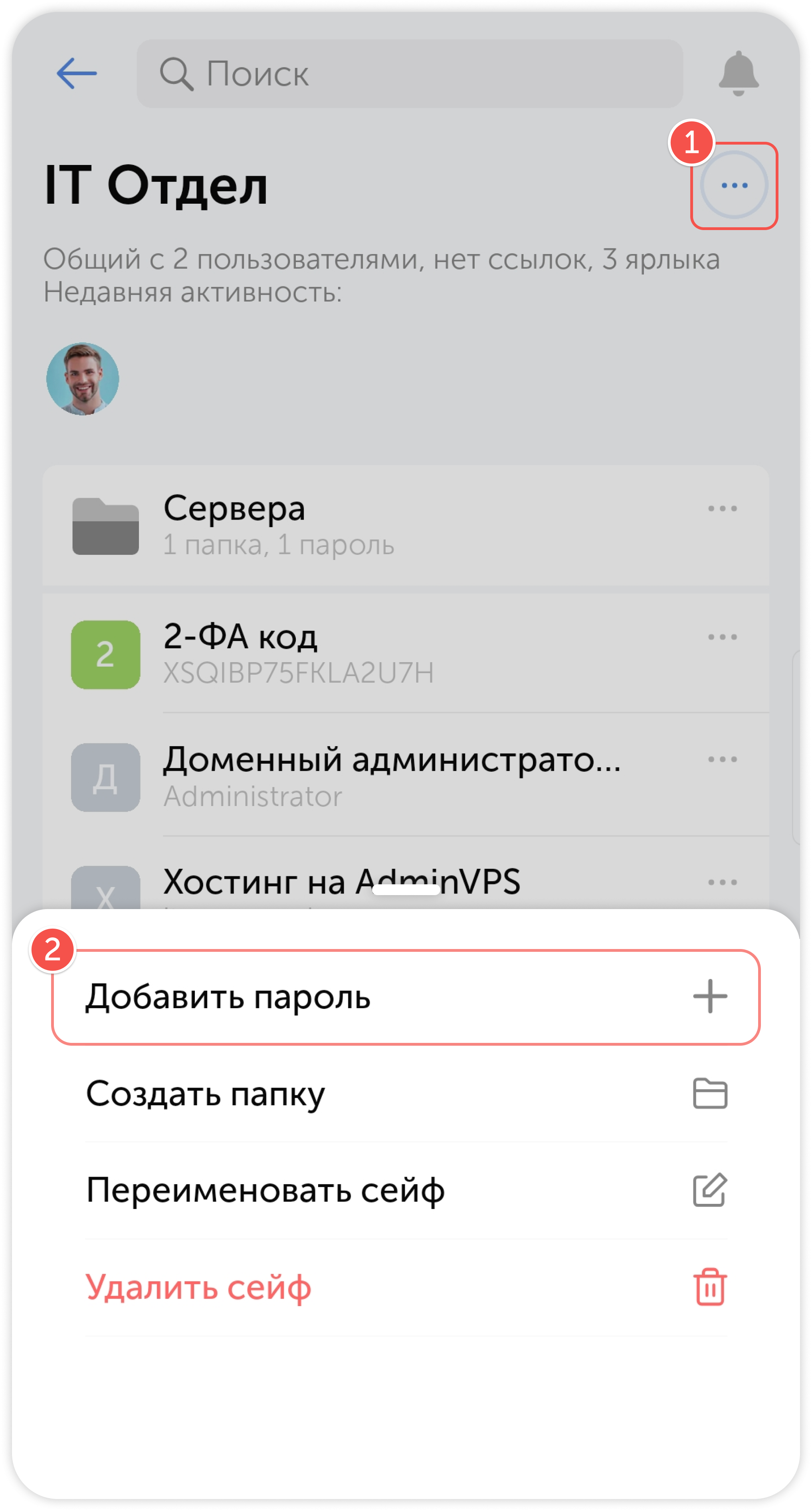
Действия с паролем
Быстрые действия
Некоторые действия с паролем, такие как добавление его в Избранные, редактирование или отправка, доступны непосредственно в карточке пароля. Перемещение, копирование, переименование и удаление паролей осуществляется через отдельное меню дополнительных действий с паролями.
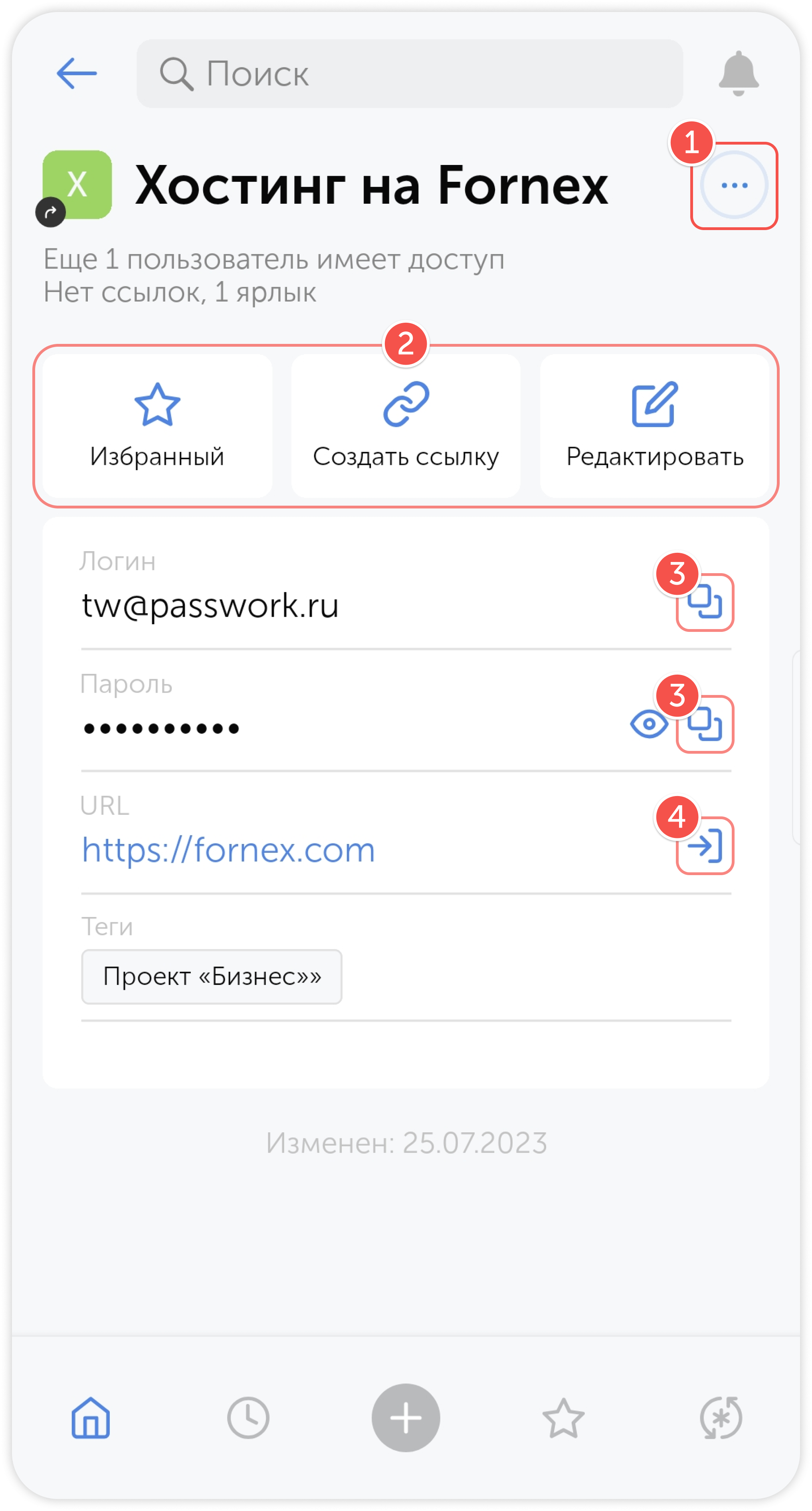
- Меню дополнительных действий с паролем
- Быстрые действия
- Нажмите, чтобы скопировать поле в буфер обмена
- Нажмите, чтобы перейти по ссылке, связанной с паролем
Редактировать пароль
Чтобы отредактировать пароль, откройте карточку пароля, нажмите Редактировать в панели быстрых действий и измените необходимые поля:
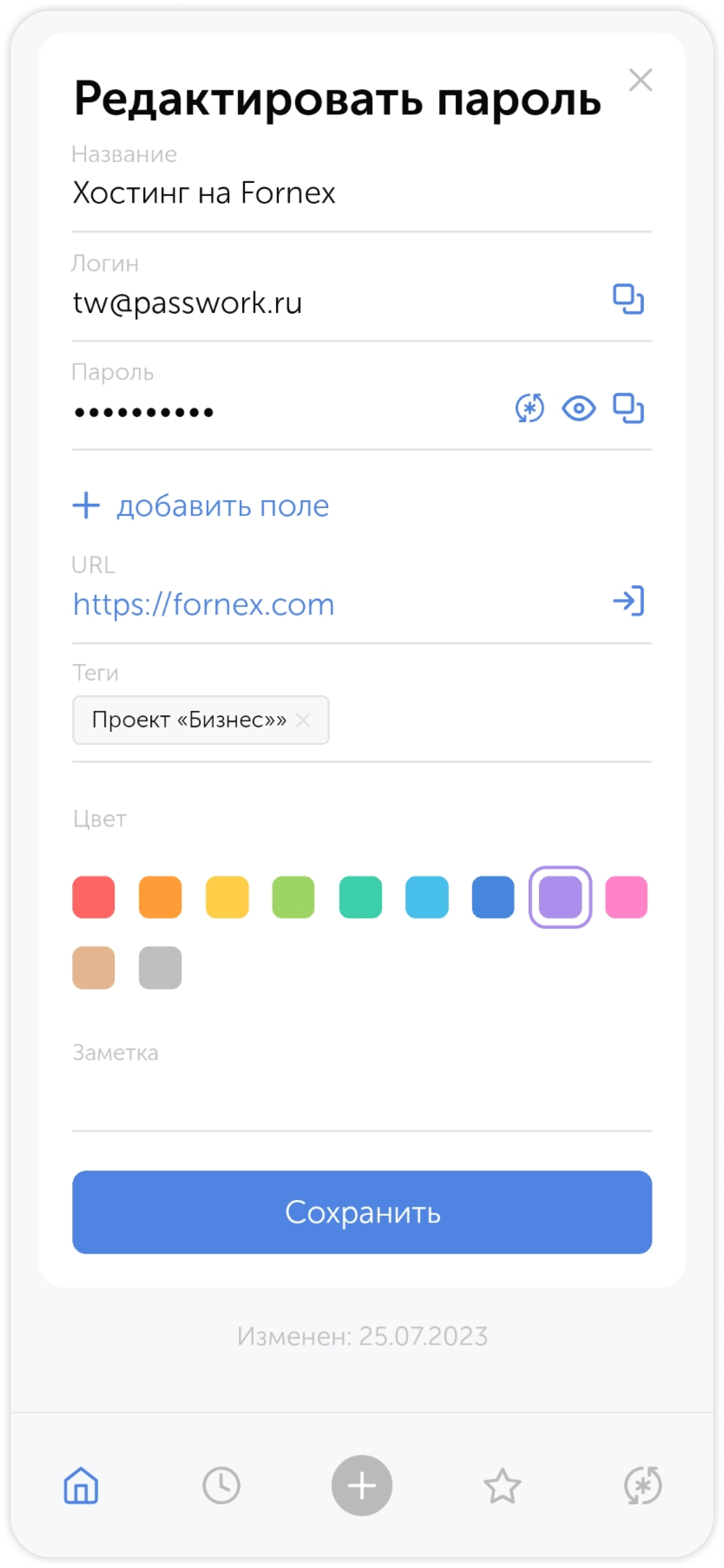
Поделиться паролем
Вы можете отправить пароль человеку, который не зарегистрирован в Пассворке. Для этого нажмите кнопку Создать ссылку в разделе быстрых действий с паролем.
Во всплывающем окне установите время действия и выберите тип ссылки: многоразовая или одноразовая. Срок действия одноразовой ссылки истекает через три минуты после того, как пользователь ее откроет.
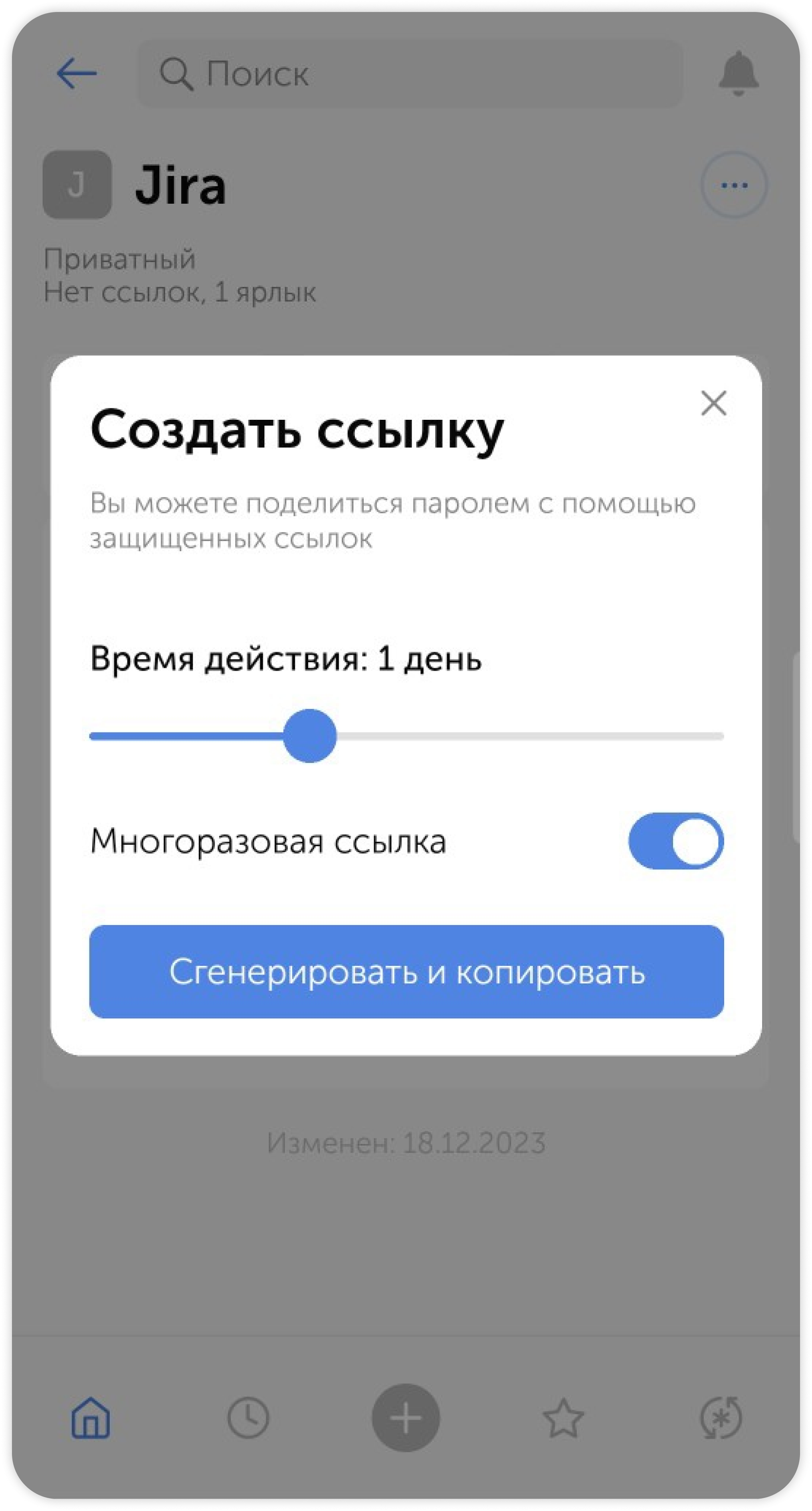
Добавить в избранные
Нажмите на кнопку с иконкой звезды в панели быстрых действий, чтобы добавить пароль в Избранные.
Дополнительные действия
Через меню дополнительных действий можно переместить, копировать и удалить пароль:
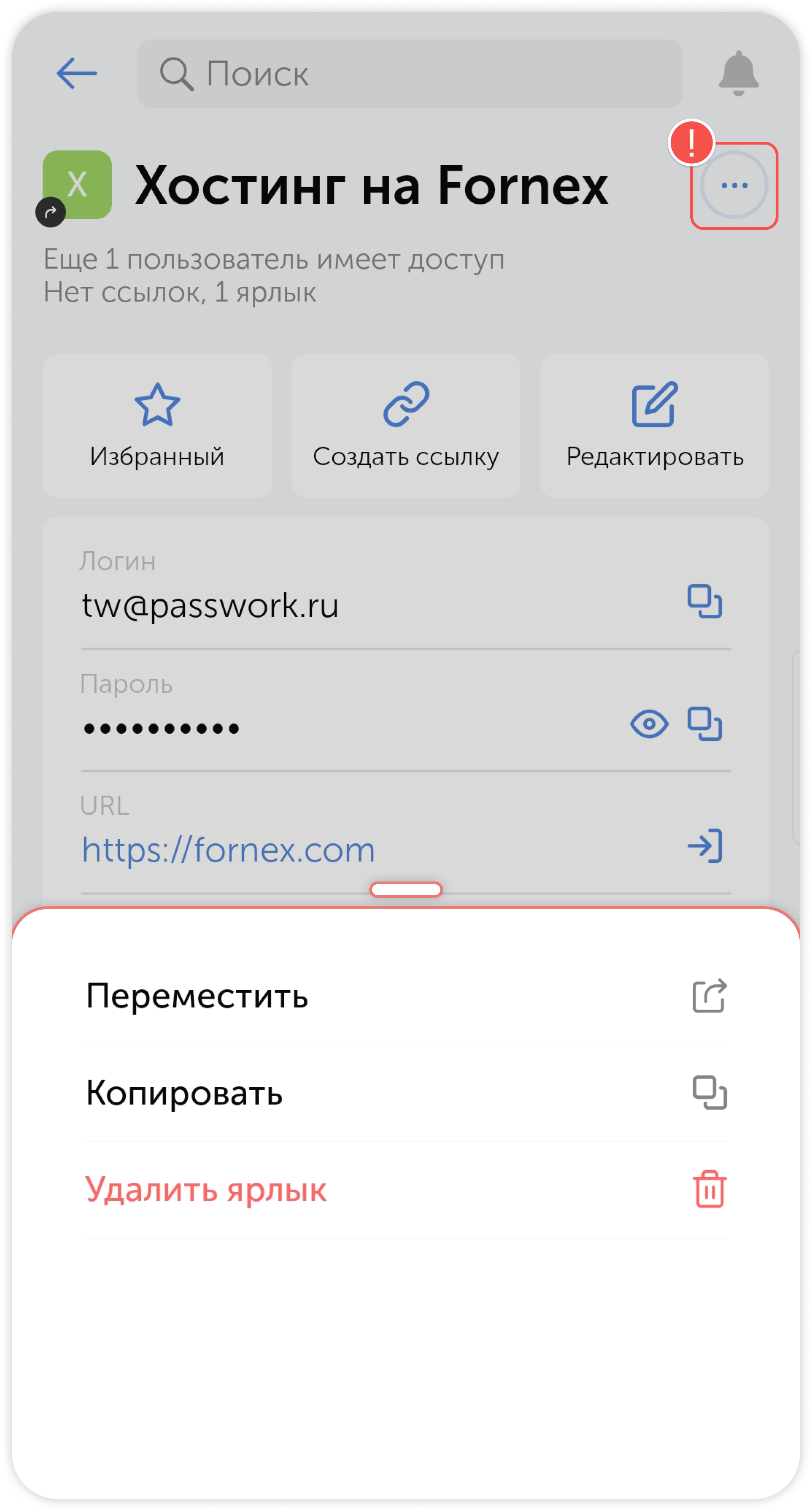
Это меню также можно открыть нажатием на три точки в блоке превью пароля:


